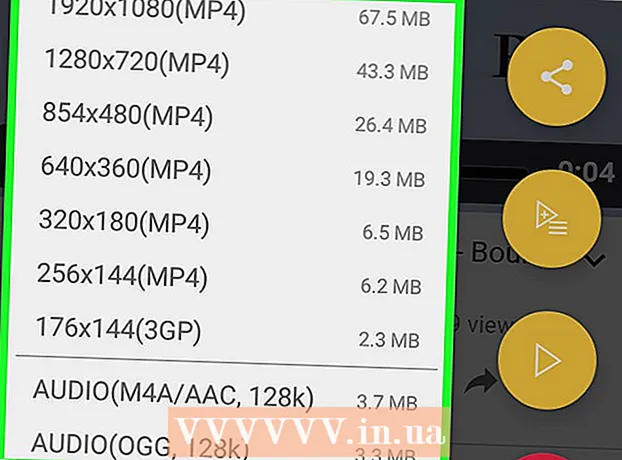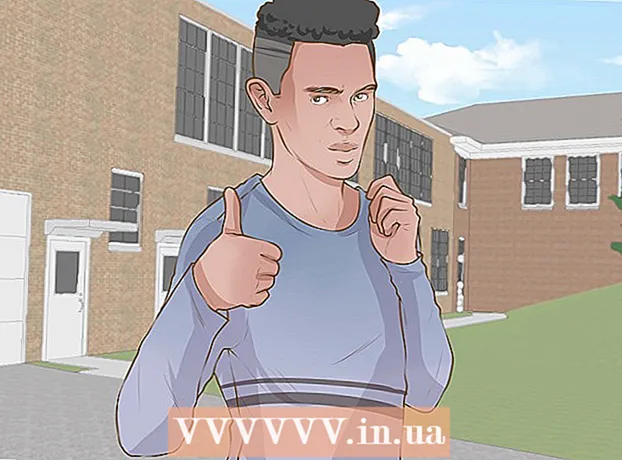Autor:
William Ramirez
Fecha De Creación:
23 Septiembre 2021
Fecha De Actualización:
1 Mes De Julio 2024

Contenido
- Pasos
- Método 1 de 3: Configuración de sonido (Windows)
- Método 2 de 3: Ecualizador APO (Windows)
- Método 3 de 3: eqMac (Mac OS X)
- Consejos
- Advertencias
Este artículo describe cómo ajustar los graves en su computadora. Algunas computadoras con Windows tienen un administrador de sonido preinstalado que puede usar para habilitar y ajustar el ecualizador. Sin embargo, en la mayoría de las computadoras con Windows y Mac OS X, es necesario instalar un programa de terceros para modificar los graves.
Pasos
Método 1 de 3: Configuración de sonido (Windows)
 1 Abre el menú de inicio.
1 Abre el menú de inicio.  . Haga clic en el logotipo de Windows en la esquina inferior izquierda de la pantalla.
. Haga clic en el logotipo de Windows en la esquina inferior izquierda de la pantalla.  2 Abra la ventana de Sonido. Ingresar sonido en el menú Inicio y luego haga clic en Sonido en la parte superior del menú Inicio.
2 Abra la ventana de Sonido. Ingresar sonido en el menú Inicio y luego haga clic en Sonido en la parte superior del menú Inicio.  3 Haga doble clic en Altavoces. Esta opción está marcada con un icono que parece un altavoz con una marca de verificación verde y blanca.
3 Haga doble clic en Altavoces. Esta opción está marcada con un icono que parece un altavoz con una marca de verificación verde y blanca. - Si no ve esta opción, haga clic en la pestaña Reproducción en la parte superior izquierda de la ventana Sonido.
 4 Ir a la pestaña Mejoras. Lo encontrará en la parte superior de la ventana Propiedades de los altavoces.
4 Ir a la pestaña Mejoras. Lo encontrará en la parte superior de la ventana Propiedades de los altavoces. - Si no existe dicha pestaña, no podrá ajustar los graves en la ventana Sonido. En este caso, ajústelos con un ecualizador.
 5 Marque la casilla junto a Ecualizador. Esta opción aparece en el centro de la ventana Propiedades del altavoz. Puede que tenga que desplazarse por la lista para encontrar esta opción.
5 Marque la casilla junto a Ecualizador. Esta opción aparece en el centro de la ventana Propiedades del altavoz. Puede que tenga que desplazarse por la lista para encontrar esta opción. - Las opciones están ordenadas alfabéticamente.
- Si no puede encontrar la opción Ecualizador, su tarjeta de audio no admite el ajuste de graves. Luego instale un software de ajuste de graves de terceros.
- Si no ve la opción Ecualizador, busque la opción Bass Boost. Si encuentra una opción de este tipo, marque la casilla junto a ella para aumentar los graves.
 6 Haga clic en ⋯. Esta opción se encuentra a la derecha de Personalizar en la parte inferior de la ventana.
6 Haga clic en ⋯. Esta opción se encuentra a la derecha de Personalizar en la parte inferior de la ventana.  7 Haga clic en "Ninguno". Encontrará esta opción en la parte superior de la ventana EQ. Se abrirá un menú.
7 Haga clic en "Ninguno". Encontrará esta opción en la parte superior de la ventana EQ. Se abrirá un menú.  8 Haga clic en Bajo. Los graves se intensificarán automáticamente.
8 Haga clic en Bajo. Los graves se intensificarán automáticamente. - Mueva los controles deslizantes más cerca del rango medio para atenuar los graves.
 9 Haga clic en Salvar. Esto guardará la nueva configuración.
9 Haga clic en Salvar. Esto guardará la nueva configuración.  10 Haga clic en OK. Encontrarás este botón en la parte inferior de la ventana. Se aplicarán los nuevos ajustes de sonido.
10 Haga clic en OK. Encontrarás este botón en la parte inferior de la ventana. Se aplicarán los nuevos ajustes de sonido.
Método 2 de 3: Ecualizador APO (Windows)
 1 Abra la página donde descargará el software Equalizer APO. En la barra de direcciones de su navegador web, ingrese https://sourceforge.net/projects/equalizerapo/.
1 Abra la página donde descargará el software Equalizer APO. En la barra de direcciones de su navegador web, ingrese https://sourceforge.net/projects/equalizerapo/.  2 Haga clic en Descargar (Descargar). Encontrarás este botón verde oscuro en el centro de la página. El archivo de instalación de Equalizer APO se descargará en su computadora.
2 Haga clic en Descargar (Descargar). Encontrarás este botón verde oscuro en el centro de la página. El archivo de instalación de Equalizer APO se descargará en su computadora. - Es posible que primero deba seleccionar una carpeta de descarga y hacer clic en Guardar.
- El archivo de instalación, que se almacena en el sitio especificado, no contiene códigos maliciosos, pero el navegador puede solicitar confirmación para descargar el archivo ejecutable.
 3 Instale el programa y realice su configuración inicial. Haga doble clic en el instalador APO de Equalizer descargado y luego:
3 Instale el programa y realice su configuración inicial. Haga doble clic en el instalador APO de Equalizer descargado y luego: - haga clic en "Sí" cuando se le solicite;
- haga clic en "Siguiente";
- haga clic en "Estoy de acuerdo";
- haga clic en "Siguiente";
- haga clic en "Instalar".
 4 Seleccione el dispositivo apropiado para reproducir sonidos. La ventana del Configurador mostrará todos los dispositivos disponibles para reproducir sonidos. Marque la casilla junto al altavoz de su computadora para configurarlo como el altavoz principal en Equalizer APO.
4 Seleccione el dispositivo apropiado para reproducir sonidos. La ventana del Configurador mostrará todos los dispositivos disponibles para reproducir sonidos. Marque la casilla junto al altavoz de su computadora para configurarlo como el altavoz principal en Equalizer APO.  5 Guarde la configuración. Para hacer esto, haga doble clic en Aceptar.
5 Guarde la configuración. Para hacer esto, haga doble clic en Aceptar.  6 Marque la casilla junto a "Reiniciar ahora". Esta opción se encuentra en el medio de la ventana.
6 Marque la casilla junto a "Reiniciar ahora". Esta opción se encuentra en el medio de la ventana.  7 Haga clic en Terminar (Completar). Está en la parte inferior de la ventana. La computadora se reiniciará y Equalizer APO comenzará a monitorear el dispositivo para reproducir los sonidos de su computadora.
7 Haga clic en Terminar (Completar). Está en la parte inferior de la ventana. La computadora se reiniciará y Equalizer APO comenzará a monitorear el dispositivo para reproducir los sonidos de su computadora.  8 Abra el Editor de configuración. Cuando la computadora se reinicie, haga clic en "Inicio"
8 Abra el Editor de configuración. Cuando la computadora se reinicie, haga clic en "Inicio"  , ingresar editor de configuracióny luego haga clic en Editor de configuración en la parte superior del menú Inicio.
, ingresar editor de configuracióny luego haga clic en Editor de configuración en la parte superior del menú Inicio.  9 Impulsa los graves. Haga esto en la sección ubicada en el centro del Editor de configuración: coloque los controles deslizantes de las columnas "25" - "160" sobre el valor "0"; Coloque los controles deslizantes de las columnas a la derecha de la columna "250" debajo del valor "0".
9 Impulsa los graves. Haga esto en la sección ubicada en el centro del Editor de configuración: coloque los controles deslizantes de las columnas "25" - "160" sobre el valor "0"; Coloque los controles deslizantes de las columnas a la derecha de la columna "250" debajo del valor "0". - Establezca el control deslizante de la columna "250" en "0".
- Para amortiguar los graves, mueva los controles deslizantes de las columnas "25" - "160" más cerca de "0".
- Al ajustar el sonido, pruébelo para ver en qué dirección (hacia arriba o hacia abajo) mover los controles deslizantes.
 10 Guarde la configuración. Haga clic en Archivo en la parte superior de la ventana y luego seleccione Guardar en el menú. Se aplicarán los ajustes de graves.
10 Guarde la configuración. Haga clic en Archivo en la parte superior de la ventana y luego seleccione Guardar en el menú. Se aplicarán los ajustes de graves. - Es posible que deba volver a configurar el sonido en el Editor de configuración cuando escuche diferentes géneros de música.
Método 3 de 3: eqMac (Mac OS X)
 1 Abra la página donde descargará el programa eqMac. En la barra de direcciones de su navegador web, ingrese https://www.bitgapp.com/eqmac/.
1 Abra la página donde descargará el programa eqMac. En la barra de direcciones de su navegador web, ingrese https://www.bitgapp.com/eqmac/.  2 Haga clic en Descargar. Este botón gris está en el lado derecho de la página.
2 Haga clic en Descargar. Este botón gris está en el lado derecho de la página.  3 Instale el software eqMac. Para esto:
3 Instale el software eqMac. Para esto: - haga doble clic en el archivo DMG descargado;
- arrastre el icono de eqMac a la carpeta Aplicaciones;
- permitir la instalación de programas de desarrolladores desconocidos cuando se le solicite;
- Sigue las instrucciones en la pantalla.
 4 Abra Launchpad. Haga clic en el icono que parece un cohete y está en el muelle.
4 Abra Launchpad. Haga clic en el icono que parece un cohete y está en el muelle.  5 Haga clic en el icono de eqMac. Parece una serie de deslizadores verticales. El icono de eqMac aparece en la barra de menú de su computadora.
5 Haga clic en el icono de eqMac. Parece una serie de deslizadores verticales. El icono de eqMac aparece en la barra de menú de su computadora. - Desplácese hacia la derecha o hacia la izquierda para encontrar el icono de eqMac.
- Puede que tenga que hacer clic en "Abrir" cuando haga clic en el icono.
 6 Haga clic en el icono de eqMac en la barra de menú. Parece una serie de controles deslizantes verticales y está ubicado en el lado derecho de la barra de menú. Se abrirá un menú.
6 Haga clic en el icono de eqMac en la barra de menú. Parece una serie de controles deslizantes verticales y está ubicado en el lado derecho de la barra de menú. Se abrirá un menú.  7 Descubra qué controles deslizantes se encargan de ajustar los graves. El menú muestra una serie de controles deslizantes numerados:
7 Descubra qué controles deslizantes se encargan de ajustar los graves. El menú muestra una serie de controles deslizantes numerados: - Graves: los controles deslizantes 32, 64 y 125 ajustan los graves;
- agudos: los controles deslizantes "500", "1K", "2K", "4K", "8K" y "16K" ajustan las frecuencias altas;
- neutral: el control deslizante "250" debe dejarse en la línea horizontal con un valor de "0".
 8 Ajusta los graves.
8 Ajusta los graves.- Para aumentar los graves, mueva los controles deslizantes de graves por encima de la línea horizontal en "0" y los controles deslizantes de agudos muy por debajo de esta línea.
- Para amortiguar los graves, baje los controles deslizantes de graves más cerca (o debajo) de la línea horizontal y suba los controles deslizantes de agudos hasta (debajo o encima) de esa línea.
- Al ajustar el sonido, pruébelo para ver en qué dirección (hacia arriba o hacia abajo) mover los controles deslizantes.
- 9 Guarde su configuración de graves. Haga clic en el ícono del disquete en la esquina superior derecha del menú, ingrese un nombre para la configuración y luego haga clic nuevamente en el ícono indicado. Esta configuración ahora se puede cargar en cualquier momento.
Consejos
- Los programas de ajuste de sonido de alta calidad son bastante caros, pero se pueden utilizar para ajustar el sonido. Estos programas son Graphic Equalizer Studio (en Windows) y Boom 2 para (en Mac OS X).
Advertencias
- Ajustar los graves es una cuestión de prueba y error. Por lo tanto, durante el proceso de afinación, pruebe constantemente el sonido.